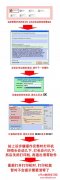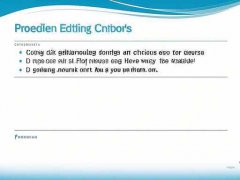重装操作系统是许多电脑使用者面临的必要任务,它可以解决系统慢、崩溃或病毒感染的问题。对于想要自行重装系统的用户,了解清晰的步骤和注意事项显得极为重要。以下将分享如何安全重装操作系统的详细流程,并提供一些实用建议,帮助用户顺利完成这一过程。

准备工作至关重要。在开始任何操作之前,确保所有重要文件备份完毕。可以使用外部硬盘、云存储服务或U盘将文件存储起来。备份文件包括文档、照片、音乐以及任何需要的应用程序数据,这样即使重装后系统恢复到出厂状态,用户依然可以轻松找回数据。
选择合适的操作系统是重装的关键。根据硬件规格和使用需求选择适合的系统版本。如果计算机配置较高,可以考虑安装最新版本的操作系统。对于老旧电脑,选择轻量级操作系统有助于提升性能。提前准备好操作系统安装介质,如U盘或DVD,确保其能正常启动。
在进入安装流程之前,创建一个可启动的安装介质。推荐使用软件工具如Rufus,它能够将操作系统镜像文件写入到U盘中,创建一个可以启动的安装介质。还需选择正确的启动顺序,确保计算机从此设备启动,而不是从硬盘。
安装阶段应当留意几个详细步骤。启动计算机后,进入BIOS设置界面,调整启动顺序,使U盘或DVD优先。保存更改并重启,进入安装界面。这时需选择语言、时间格式及输入法等基本设置。进入安装类型选择时,建议选用自定义安装,这是实现完全重装的最佳选择。
在分区界面,可以选择格式化已有的系统分区,这意味着原来的数据将被清除。此时需特别小心,不要误操作删除了其他重要分区。建议了解电脑的分区结构,特别是数据存储在哪些分区上,确保重要资料未被删去。完成分区后,继续安装系统,按提示操作即可。
系统安装完成后,别忘了安装相应的驱动程序。这一步非常重要,确保系统的稳定运行和硬件的正常工作。系统会自动识别大部分硬件设备,并尝试安装相应驱动,但有些特殊硬件可能需要手动下载驱动程序。访问硬件制造商的官方网站可以获取最新的驱动程序,保证最佳性能。
系统重装之后进行必要的系统设置。调整更新设置、安装防火墙和杀毒软件,以保护系统不受网络威胁。更新操作系统到最新版本,修补任何安全漏洞。这些步骤能够显著提升系统的安全和稳定性。
常见问题解答:
1. 重装系统后,我的个人文件会丢失吗?
- 如果您已按照步骤备份文件,重装后不会丢失。
2. 是否可以用旧系统的安装介质重装新版本系统?
- 可以,但确保安装介质与目标操作系统版本兼容。
3. 重装系统需要多长时间?
- 安装过程通常需30分钟到一小时,具体视设备性能而定。
4. 驱动程序如何获取?
- 可通过设备管理器查看缺失的驱动,并在制造商官方网站下载最新驱动程序。
5. 重装后怎样恢复软件?
- 软件需重新下载安装,备份的资料和设置可以帮助快速恢复工作状态。
通过以上步骤与注意事项,用户能够顺利地重装操作系统,享受流畅的使用体验。希望对有需要的朋友有所帮助!